ホームページ >システムチュートリアル >Windowsシリーズ >win101903がシャットダウンできない問題の解決方法
win101903がシャットダウンできない問題の解決方法
- WBOYWBOYWBOYWBOYWBOYWBOYWBOYWBOYWBOYWBOYWBOYWBOYWB転載
- 2023-12-27 12:59:421103ブラウズ
win101903 を更新した後、コンピューターをシャットダウンできないことがわかりました。現時点では心配しないでください。編集者は、win101903 の更新後にコンピューターをシャットダウンできない問題を解決する解決策を用意しました。それが役に立てば幸い。
win101903 がコンピューターをシャットダウンできない場合の対処方法:
1. コンピューターの左下隅にある「コントロール パネル」を検索し、クリックしてに入ります。
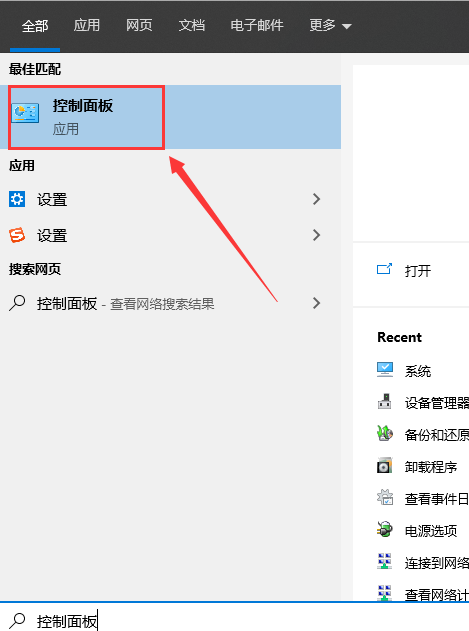
2. 次に、「システム セキュリティ - 電源オプション - 電源ボタンの動作の選択」を見つけて、クリックしてシステム設定を開きます。
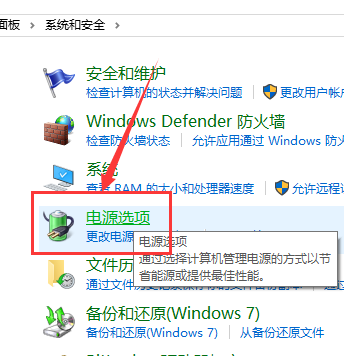
4. 次に、[システム設定] ウィンドウで、[現在利用できない設定を変更する] を左クリックします。
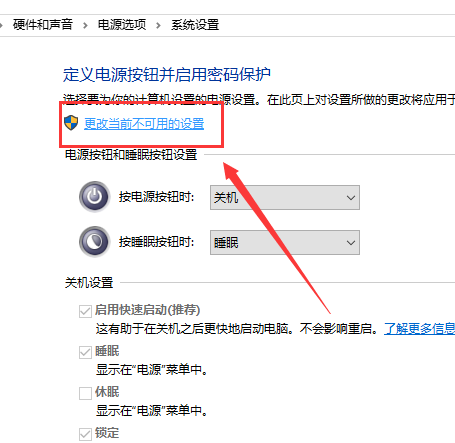
5. 右側のスライダーを引き下げてシャットダウン設定を見つけ、「高速スタートアップを有効にする」を左クリックして、前にある小さなボックスのチェックを外します。 「変更を保存」をクリックします。
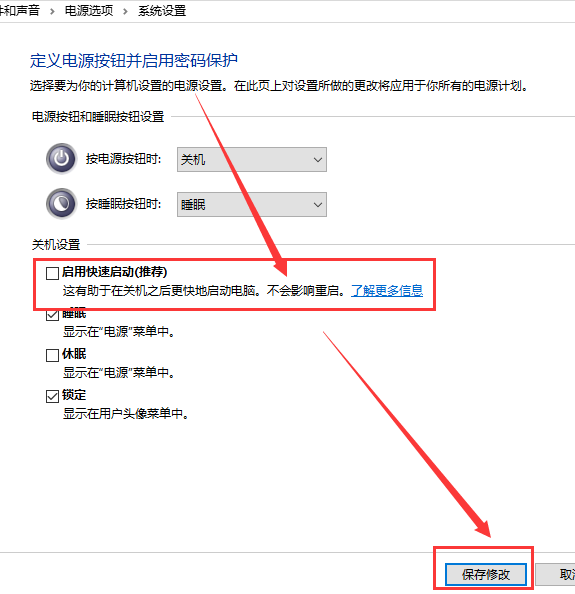
6. [スタート] をクリックし、[シャットダウン オプション - シャットダウン] を左クリックすると、コンピューターをスムーズにシャットダウンできます。
7. スムーズ シャットダウンを設定したら、再度オンにします。システム設定ウィンドウで、
[クイック スタートを有効にする] を左クリックし、前にある小さなボックスにチェックを入れます (シャットダウンには影響しません) を選択し、[変更を保存] をクリックします。
以上がwin101903がシャットダウンできない問題の解決方法の詳細内容です。詳細については、PHP 中国語 Web サイトの他の関連記事を参照してください。

